IE浏览器无法打开怎么办
IE浏览器是微软windows操作系统的默认浏览器,不少的用户在使用IE浏览器,那么遇到IE无法打开这样的问题该怎么办呢?别着急,下面小熊一键重装系统小编就来告诉你IE无法打开的解决方法。
ie无法打开怎么办
IE浏览器打不开可能是因为没有加载管理项或异常插件引起的,下面就来看看解决方法,小编这里以win7系统为例说明。
1.首先打开win7控制面板,在控制面板中选择“网络和Internet选项”打开。
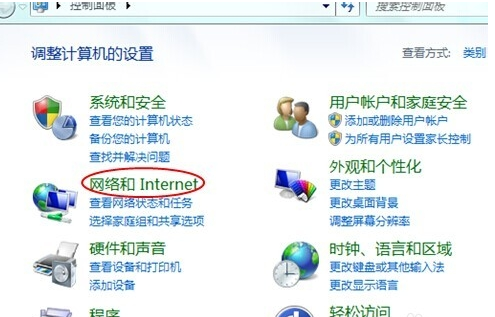
2.在Internt选项下找到“管理浏览器加载项”打开。
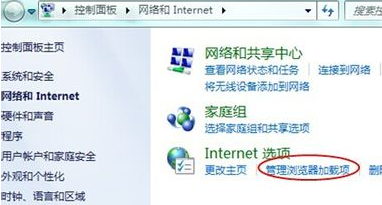
3.在inter熟悉界面中切换到程序选项,然后点击“管理加载项”打开。
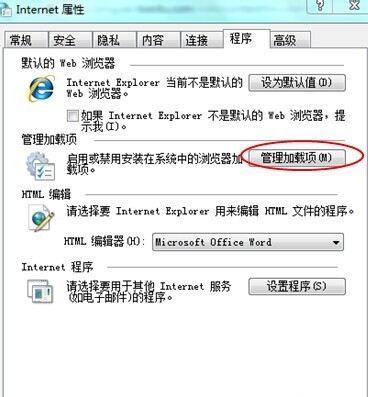
4.在管理加载项内把没有用的或异常的加载项禁止,然后重启IE浏览器就可以打开了。
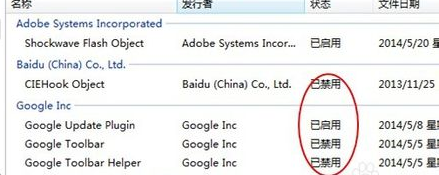
以上就是小编为大家带来的IE浏览器无法打开怎么办教程。如果朋友们遇到类似的情况,不妨根据此文的步骤来进行操作。希望小编的分享能够帮助到大家!想要学习更多关于系统方面的教程请关注小熊一键重装系统官网!
下一篇:详解win7如何设置wifi热点
Win7教程查看更多

轻松学会安装win7系统教程 2021-10-05 查看详情

戴尔灵越 15如何重装win7系统? 2021-10-05 查看详情

详聊惠普4431s怎么一键重装win7系统 2021-10-05 查看详情

台式计算机重装win7系统简单教程 2021-10-01 查看详情
Win10教程查看更多










